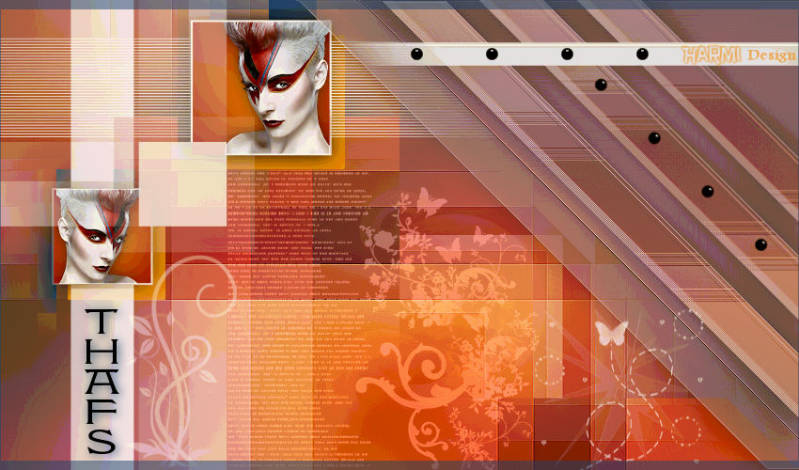thafs
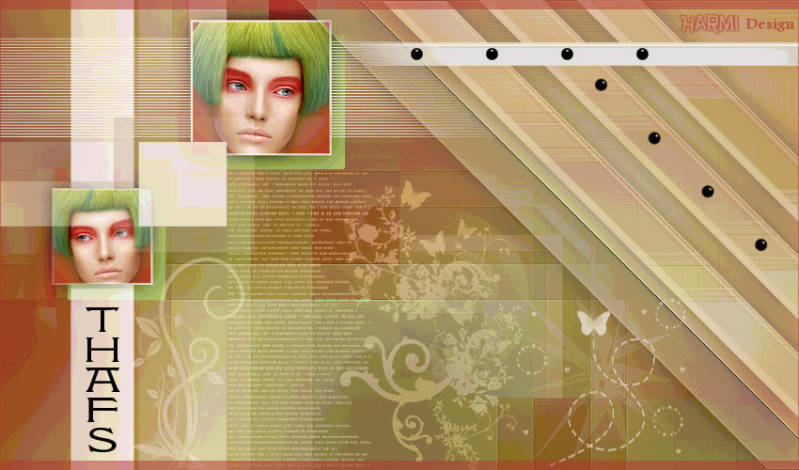
Deze les is vertaald in PSP19 en is ook te maken met andere versies, soms kunnen instellingen wat verschillen
De originele les is geschreven door Monaliza, ik heb haar toestemming om de les te vertalen in het Nederlands
Gebruik een eigen vrouwen/mannentube
Tube die ik gebruikt heb: Joanie_Woman_01_07_2013
Deze les mag niet aangeboden worden op een forum, club of site zonder toestemming van de lessenschrijfster
Klik voor de originele les op onderstaande banner
**************
Materialen
**************
In Zip
maskluB66d
mz_thafs_deco
thafs_titre
mz_sel_thafs/ thafs1/ thafs2/ thafs2a/ thafs3/ thafs3a/ thafs4
art30_brush
floral14
texte_brush
ubrush040
Voorinstellingen 02_shadow - glass_thafs (Eye Candy Filter)
**************
Filters
Alien Skin Eyes Candy 5 - Impact - Glass en Perspective Shadow
Filters Unlimited 2.0 - &<Bkg Designer sf10 I> - Cruncher
Filters Unlimited 2.0 - &<Bkg Kaleidoscope> - @BlueBerry Pie
Filters Unlimited 2.0 - Color Effects - Color Quantize
Filters Unlimited 2.0 - Funhouse - Loom
Mehdi - Wavy Lab 1.1 en Sorting Tiles
MuRa's Meister - Copies
Richard Rosenman - Solid Border
Toadies - What Are You? en Weaver
Filters Hier
Dubbelklik op de voorinstellingen 02_shadow en glass_thafs die plaatsen zich dan in Eye Candy Filter (of importeer zelf)
Zet de selecties in je selectiemap, open tube, masker, titre en deco in Psp
Maak een penseelpunt van de brushes in Psp, uitleg later in les
Gebruik 4 kleuren uit je tube daarbij nog wit en zwart, speel zonodig met je laagdekking en mengmodus
Maak je eigen kleurenpalet, dan kun je de kleuren makkelijker wisselen
Respecteer de makers van het lesmateriaal
Originele kleuren les, ik heb andere kleuren gebruikt

De Les
1
Open je tube, maak duplicaat, sluit origineel en werk verder met duplicaat, open masker en minimaliseer
Kies 4 kleuren uit je tube
Als voorgrondkleur neem je kleur 1
Als achtergrondkleur neem je kleur 4
Open een Nieuwe transparante afbeelding van 850 bij 500 px
-
Effecten - Insteekfilters - Mehdi - Wavy Lab 1.1
Kleurvolgorde 4/ 1/ 2/ 3

Effecten - Afbeeldingseffecten - Naadloze herhaling
Standaard
-
Aanpassen - Vervagen - Radiaal vervagen

Effecten - Afbeeldingseffecten - Naadloze herhaling
Standaard
-
Aanpassen - Vervagen - Gaussiaanse vervaging 45
2
Effecten - Insteekfilters - Mehdi - Sorting Tiles

Effecten - Insteekfilters - Filters Unlimited 2.0 - &<Bkg Designer sf10 I> - Cruncher
Standaard 20 - 20
-
Effecten - Randeffecten - Accentueren
3
Lagen - Dupliceren
Effecten - Insteekfilters - Filters Unlimited 2.0 - &<Bkg Kaleidoscope> - @BlueBerry Pie
-
Effecten - Reflectie-effecten - Roterende spiegel

Afbeelding - Spiegelen
Mengmodus op Vermenigvuldigen of andere
-
Selecties - Selectie laden/opslaan - Selectie laden vanaf schijf - mz_sel_thafs
Selecties - Laag maken van selectie
Selecties - Niets selecteren
4
Effecten - Insteekfilters - Toadies - What Are You?

Effecten - Randeffecten - Accentueren
-
Effecten - Insteekfilters - Alien Skin Eyes Candy 5 - Impact - Perspective Shadow - 02_shadow
Als importeren niet lukt, zie hieronder de instellingen

5
Ga op onderste laag staan (Raster 1)
-
Selecties - Selectie laden/opslaan - Selectie laden vanaf schijf - mz_sel_thafs1
Selecties - Laag maken van selectie
Selecties - Niets selecteren
-
Lagen - Schikken - Vooraan
-
Effecten - Insteekfilters - Filters Unlimted 2.0 - Funhouse - Loom

6
Effecten - Geometrische effecten - Scheeftrekking

Effecten - Afbeeldingseffecten - Verschuiving
Horizontaal 390 en Verticaal 0
Aangepast en Transparant aangevinkt
7
Effecten - Insteekfilters - MuRa's Meister - Copies

Activeer je selectie gereedschap (op toevoegen) en selecteer de balkjes zoals hieronder

Druk eenmaal op Delete van je toetsenbord
Selecties - Niets selecteren
-
Effecten - Insteekfilters - Alien Skin Eyes Candy 5 - Impact - Perspective Shadow - 02_shadow
-
Laagdekking naar eigen keuze tussen 60 - 100
8
Ga op de 2e laag van onder staan (Kopie van Raster 1)
Lagen - Nieuwe rasterlaag
Vul met Wit
Lagen - Nieuwe maskerlaag - Uit afbeelding.....maskluB66d

Lagen - Samenvoegen - Groep samenvoegen
Afbeelding - Omdraaien
9
Maak een zonnestraal verloop met 2 kleuren naar keuze
Hoek 0 en Herhalingen 0
Zorg dat je lichtste kleur in midden zit (gebruik daarvoor zo nodig het vinkje bij omkeren)
-
Selecties - Selectie laden/opslaan - Selectie laden vanaf schijf - mz_sel_thafs2
Selecties - Wijzigen - Uitbreiden met 2
-
Lagen - Nieuwe rasterlaag
Vul met verloop
Lagen - Schikken - Omlaag
10
Open je tube en wijzig het formaat, zorg dat het hoofd ongeveer 200 px hoog is (vinkje bij alle lagen)
Bewerken - Kopiëren
Ga terug naar je werk
Bewerken - Plakken als nieuw laag
-
Schuif tube in selectie
Selecties - Omkeren
Druk eenmaal op Delete van je toetsenbord
Selecties - Niets selecteren
Aanpassen - Scherpte - Verscherpen
-
Effecten - 3D-effecten - Slagschaduw
0 0 60 20 Zwart
-
Lagen - Samenvoegen - Omlaag samenvoegen
11
Selecties - Selectie laden/opslaan - Selectie laden vanaf schijf - mz_sel_thafs3
Selecties - Wijzigen - Uitbreiden met 1
-
Lagen - Nieuwe rasterlaag
Vul met verloop
Lagen - Schikken - Omlaag
12
Open je bewerkte tube (die van 200 hoog)
Afbeelding - Spiegelen
Afbeelding - Formaat wijzigen - 80% - Vinkje bij Formaat van alle lagen wijzigen
Bewerken - Kopiëren
Ga terug naar je werk
Bewerken - Plakken als nieuw laag
-
Schuif tube in selectie
Selecties - Omkeren
Druk eenmaal op Delete van je toetsenbord
Selecties - Niets selecteren
Aanpassen - Scherpte - Verscherpen
-
Effecten - 3D-effecten - Slagschaduw
0 0 60 20 Zwart
-
Lagen - Samenvoegen - Omlaag samenvoegen
13
Effecten - 3D-effecten - Slagschaduw - Vinkje bij Schaduw op nieuwe laag
Kleur naar keuze

Effecten - Insteekfilters - Toadies - Weaver

Ga op de laag erboven staan (Raster 3)
-
Effecten - 3D-effecten - Slagschaduw - Vinkje bij Schaduw op nieuwe laag
Kleur naar keuze

Blijf op deze laag
Selecties - Selectie laden/opslaan - Selectie laden vanaf schijf - mz_sel_thafs3a
Druk eenmaal op Delete van je toetsenbord
Selecties - Niets selecteren
-
Ga op de laag erboven staan (Raster 3)
Effecten - Insteekfilters - Alien Skin Eyes Candy 5 - Impact - Perspective Shadow - 02_shadow
14
Ga op Raster 2 staan
-
Effecten - 3D-effecten - Slagschaduw - Vinkje bij Schaduw op nieuwe laag
Kleur naar keuze

Effecten - Insteekfilters - Toadies - Weaver
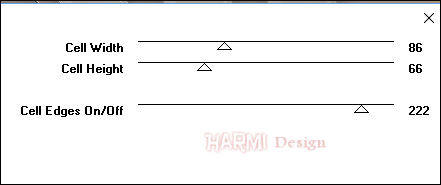
Ga op de laag erboven staan (Raster 2)
-
Effecten - 3D-effecten - Slagschaduw - Vinkje bij Schaduw op nieuwe laag
Kleur naar keuze

Blijf op deze laag
Selecties - Selectie laden/opslaan - Selectie laden vanaf schijf - mz_sel_thafs2a
Druk eenmaal op Delete van je toetsenbord
Selecties - Niets selecteren
-
Ga op de laag erboven staan (Raster 2)
Effecten - Insteekfilters - Alien Skin Eyes Candy 5 - Impact - Perspective Shadow - 02_shadow
15
Zet je voorgrondkleur op Wit
Ga op de bovenste laag staan
Lagen - Nieuwe rasterlaag
-
Maak van texte_brush een penseelpunt
Activeer Penseel in Psp

klik op rechter penseel zie hieronder, in scherm wat zich dan opent tik je de naam texte en dan op OK, je brush staat er nu in

Doe dit ook met art30_brush, floral14 en ubrush040
-
Activeer de brush texte en zet dan in bovenbalk de grootte op 315

En stempel texte brush

Mengmodus op Luminantie (oud)
-
Lagen - Nieuwe rasterlaag
Activeer de art30_brush en zet dan in bovenbalk de grootte op 310

En stempel deze art30_brush op je afbeelding
Afbeelding - Spiegelen
Schuif rechts van de texte (zie vb bovenaan de les)
Mengmodus op Luminantie (oud)
-
Lagen - Nieuwe rasterlaag
Activeer de ubrush040 en zet dan in bovenbalk de grootte op 190

En stempel deze brush rechts van art30_brush (zie vb bovenaan de les)
Mengmodus op Bleken
-
Lagen - Nieuwe rasterlaag
Activeer de floral14 en zet dan in bovenbalk de grootte op 225

En stempel deze links van de texte (zie vb bovenaan de les)
Laagdekking naar keuze 69 - 100
16
Selecties - Selectie laden/opslaan - Selectie laden vanaf schijf - mz_sel_thafs4
Lagen - Nieuwe rasterlaag
Vul met Wit
Selecties - Niets selecteren
-
Effecten - Insteekfilters - Alien Skin Eyes Candy 5 - Impact - Glass - glass_thafs

Effecten - Vervormingseffecten - Wind - 100 - Links (kijk voor effect naar vb bovenaan de les)
17
Open mz_thafs_deco
Bewerken - Kopiëren
Ga terug naar je werk
Bewerken - Plakken als nieuwe laag
-
Activeer selectiegereedschap K of type K op je toetsenbord
Positie X (Hor.) 431 en Positie Y (Vert.) 51

Type M op je toetsenbord (dan staat het weer op gereedschap verplaatsen)
-
Bewerken - Plakken als nieuwe laag (Deco zit nog in geheugen)
Afbeelding - Vrij roteren - 45 - Rechts
-
Activeer selectiegereedschap K of type K op je toetsenbord
Positie X (Hor.) 622 en Positie Y (Vert.) 83

Type M op je toetsenbord (dan staat het weer op gereedschap verplaatsen)
18
Lagen - Samenvoegen - Zichtbare lagen samenvoegen
-
Effecten - Insteekfilters - Filters Unlimited 2.0 - Color Effects - Color Quantize
Speel met schuifjes van Red/Green/Blue voor gewenste kleureffect
In originele les staan ze als volgt : 58/ 109/ 173
-
Effecten - Insteekfilters - Richard Rosenman - Solid Border (kleur naar keuze)
Je krijgt aan onder- en bovenkant een rand van 10 px
Aan zijkanten een rand van 1 px

Open thafs_titre
Bewerken - Kopiëren
Ga terug naar je werk
Bewerken - Plakken als nieuwe laag
-
Zet op mooie plek neer en geef een slagschaduw naar keuze (geen vinkje)
-
Zet naam/watermerk op nieuwe laag, voeg alle lagen samen pas formaat zo nodig aan en sla op als Jpg
Deze les behoort toe aan Monaliza en mag niet gedeeld worden zonder haar toestemming
Ik vind het leuk om je creatie te zien
Nog een voorbeeld van mij, tube Jeanne